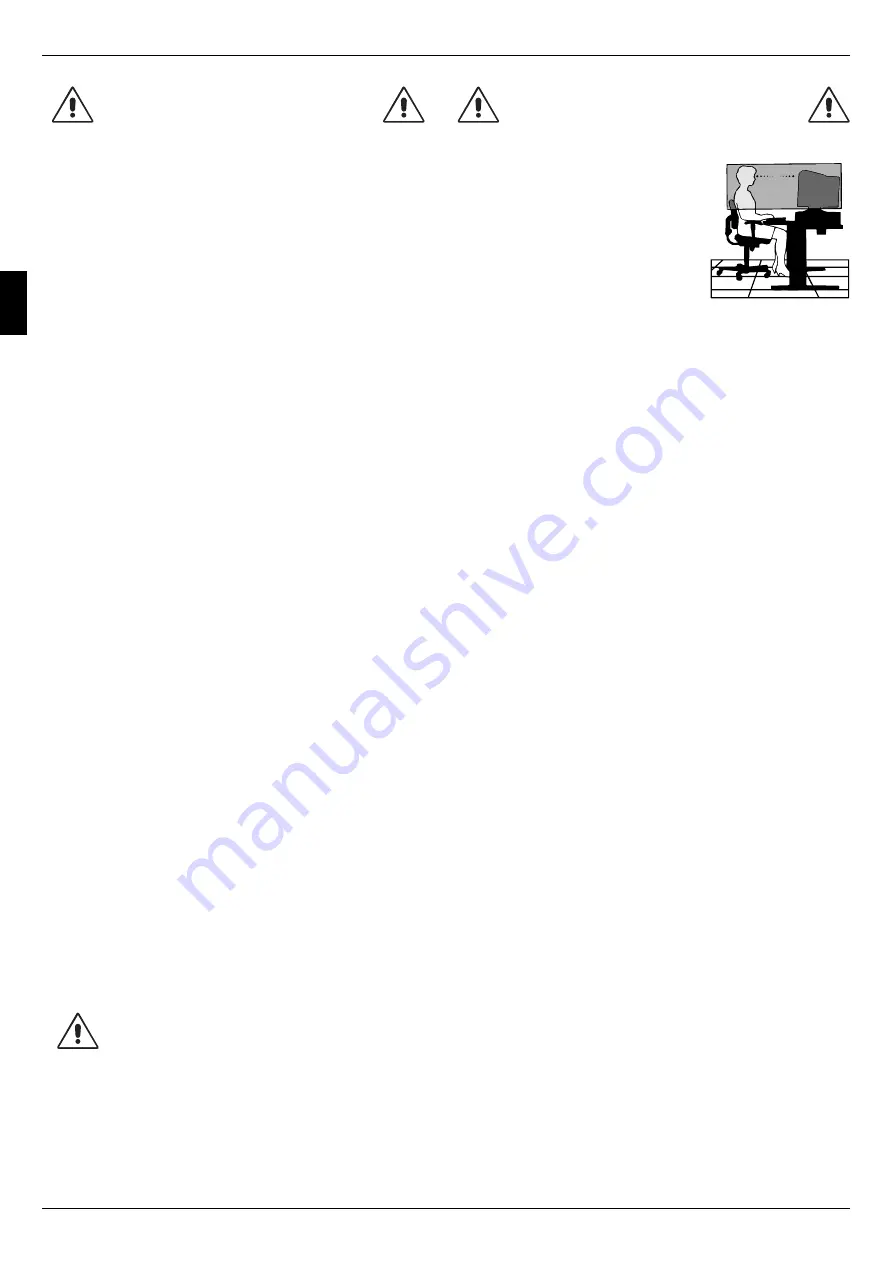
8
Provozní pokyny
Bezpeènostní opatøení a údrba:
MONITOR NEOTVÍREJTE.
Uvnitø monitoru nejsou ádné
souèástky, které by mohl uivatel ovládat. Pøi otvírání nebo
odstraòování krytù se vystavujete nebezpeèí úrazu elektrickým
proudem a jiným rizikùm. Vekeré zásahy tohoto druhu
pøenechejte odborníkùm.
Pouívejte monitor v èistém a suchém prostøedí.
Dbejte na to, aby se do monitoru nedostaly tekutiny a
nepouívejte ho v blízkosti vody.
Do mezer obalu nezasouvejte ádné pøedmìty. Mohly by se
dotknout nebezpeèných èástí pod napìtím, co mùe zpùsobit
úraz elektrickým proudem, poár nebo selhání zaøízení.
Na napájecí òùru nepokládejte ádné tìké pøedmìty.
Pokození izolace mùe zpùsobit úraz elektrickým proudem nebo
poár.
Neumísujte výrobek na ikmé ani nestabilní vozíky, stojany nebo
stoly; monitor se mùe pádem vánì pokodit.
K pøeruení pøívodu elektrické energie je nutno odpojit kabel ze
zásuvky elektrického napìtí.
Pouíváte-li pro provoz monitoru MultiSync FE obvyklé napìtí
220 - 240 V, pouijte také odpovídající napájecí òùru vyhovující
napìtí zásuvky støídavého proudu. Napájecí òùra musí být
schválena a musí vyhovovat bezpeènostním pøedpisùm platným
v pøísluné zemi (mimo Velkou Británii by mìl být pouit typ
H05VV-F).
Ve Velké Británii se smí pouívat k tomuto monitoru jen òùra
schválená BS se zalitou zástrèkou a s èernou pojistkou (5 A).
Není-li napájecí òùra pøibalena, spojte se prosím s dodavatelem.
Pøi provozu FE700+ v síti s napìtím 220 - 240 V v Austrálii
pouívejte síovou òùru dodávanou s monitorem.
Ve vech ostatních pøípadech pouívejte napájecí òùru, která
se shoduje se støídavým napìtím zásuvky a která vyhovuje
bezpeènostním pøedpisùm dané zemì.
Èitìní monitoru
Na sklenìném (CRT) povrchu tohoto monitoru se nachází speciální
vrstva, která eliminuje odrazy a statickou elektøinu. Kvùli jemné
vrstvì na sklenìném povrchu pouívejte neabrazivní hadøík, který
nepoutí vlákna (bavlnìný nebo obdobný) a pouívejte neutrální,
neabrazivní èisticí prostøedky bez obsahu alkoholu, které odpuzují
prach. Vyaduje-li si obrazovka dùkladnìjí vyèitìní, naneste
jemný neutrální èistící prostøedek a vodu pøímo na jemný hadøík a
po vydímání jej pouijte na vyèitìní sklenìného povrchu.
Pravidelnì monitor èistìte.
UPOZORNÌNÍ:
Následující chemikálie pokozují pøi èitìní
sklenìného povrchu CRT: Benzen, øedidlo, kyselé/zásadité èistící
prostøedky, èistící prostøedky s brusným prákem nebo alkoholem,
èistící prostøedky s antistatickou pøímìsí a èistící prostøedky pro
letìní.
V níe popsaných pøípadech je nutno okamitì odpojit monitor ze
sítì a pøivolat odborného technika:
Dojde-li k pokození napájecí òùry.
Dostane-li se do monitoru kapalina nebo cizí pøedmìty.
Byl-li monitor vystaven deti nebo vodì.
Pokud monitor upadne nebo se pokodí jeho obal.
Pokud monitor øádnì nefunguje, pøestoe jste dodreli vechny
pokyny.
Zajistìte kolem monitoru odpovídající odvìtrávání,
aby se nepøehøíval. Nezakrývejte vìtrací otvory a
neumísujte monitor do blízkosti topidel a jiných
tepelných zdrojù. Nepokládejte na monitor ádné
pøedmìty.
Konektor napájecí òùry je hlavním prostøedkem pro
odpojení systému od pøívodu elektrického napìtí.
Monitor je tøeba nainstalovat blízko elektrické zásuvky,
k ní máte snadný pøístup.
Pøi dopravì a manipulaci zacházejte se zaøízením
opatrnì. Obal uschovejte pro pøípadnou pøepravu.
SPRÁVNÝM UMÍSTÌNÍM A NASTAVENÍM
MONITORU MÙETE PØEDEJÍT ÚNAVÌ OÈÍ,
BOLESTEM RAMEN A ÍJE. PØI UMÍSOVÁNÍ
MONITORU POSTUPUJTE PODLE
NÁSLEDUJÍCÍCH POKYNÙ:
Umístìte monitor do takové výky,
abyste horní èást obrazovky mìli
mírnì pod úrovní oèí. Pohled na støed
obrazovky by mìl smìøovat mírnì
dolù.
Doporuèená minimální vzdálenost
monitoru od oèí je 40 cm, maximální
60 cm. Optimální vzdálenost je
50 cm.
Pøi práci zamìøujte zrak pravidelnì na
nìjaký pøedmìt vzdálený nejménì
6 m. Èasto mrkejte.
Umístìte monitor v úhlu asi 90° k oknu a jiným svìtelným
zdrojùm tak, aby se neodráely na obrazovce. Monitor sklopte
tak, aby se na obrazovce neodráela stropní svìtla.
Jestlie kvùli svìtelným odrazùm vidíte na obrazovku s obtíemi,
pouívejte antireflexní filtr.
Jas a kontrast nastavte tak, aby byla zajitìna optimální èitelnost.
Pouívejte stojan na dokumenty, který umístíte v blízkosti
obrazovky.
Obrazovku nebo referenèní materiál, se kterým pracujete,
umístìte pøed sebe, abyste pøi psaní co nejménì otáèeli hlavou.
Choïte pravidelnì na prohlídky k oènímu lékaøi.
Ergonomika
Pro maximální ergonomickou pohodu doporuèujeme:
Nastavujte jas tak dlouho, dokud nezmizí rastr na pozadí.
Nenastavujte ovladaèe kontrastu na maximum.
Pøi standardních signálech vyuívejte výrobcem nastavenou
velikost a polohu.
Pouijte pøedem nastavené barvy a ovládací prvky stran obrazu
(Left/Right).
Pouívejte neprokládané signály s vertikální obnovovací
frekvencí v rozsahu 75 - 120 Hz.
Nepouívejte primárnì modrou barvu na tmavém pozadí; je
patnì vidìt a zpùsobuje únavu oèí v dùsledku nedostateèného
kontrastu.
Neumísujte monitor do blízkosti vysokokapacitních
transformátorù, elektromotorù a podobných zaøízení, jako jsou
externí reproduktory nebo ventilátory, které vytváøí silné
magnetické pole.
Umístìte monitor pokud mono obrazovkou k východu.
Minimalizujete tak pùsobení zemského magnetického pole.
Otáèením zapnutého monitoru mùe dojít k rozladìní barev.
Potom je tøeba monitor alespoò na 20 minut vypnout a teprve po
opìtném zapnutí barvy znovu vyladit.
UPOZORNENÍ
Èesky
Summary of Contents for MultiSync FE770
Page 36: ...Printed in China 15501091 ...









































